In questa guida spiegheremo come importare i profili su PrusaSlicer che non sono ancora inclusi nel software, e come esportare i profili personalizzati. Alcuni profili di fornitori di terze parti sono già inclusi in PrusaSlicer (ad es. stampanti Lulzbot o Creality).
Un profilo è una combinazione di impostazioni di stampa, impostazioni del filamento e impostazioni della stampante. Un profilo, o un bundle, viene salvato in formato .ini.
Come importare profili personalizzati
Navigare su File -> Importa. Qui sono presenti tre alternative per importare i profili personalizzati.
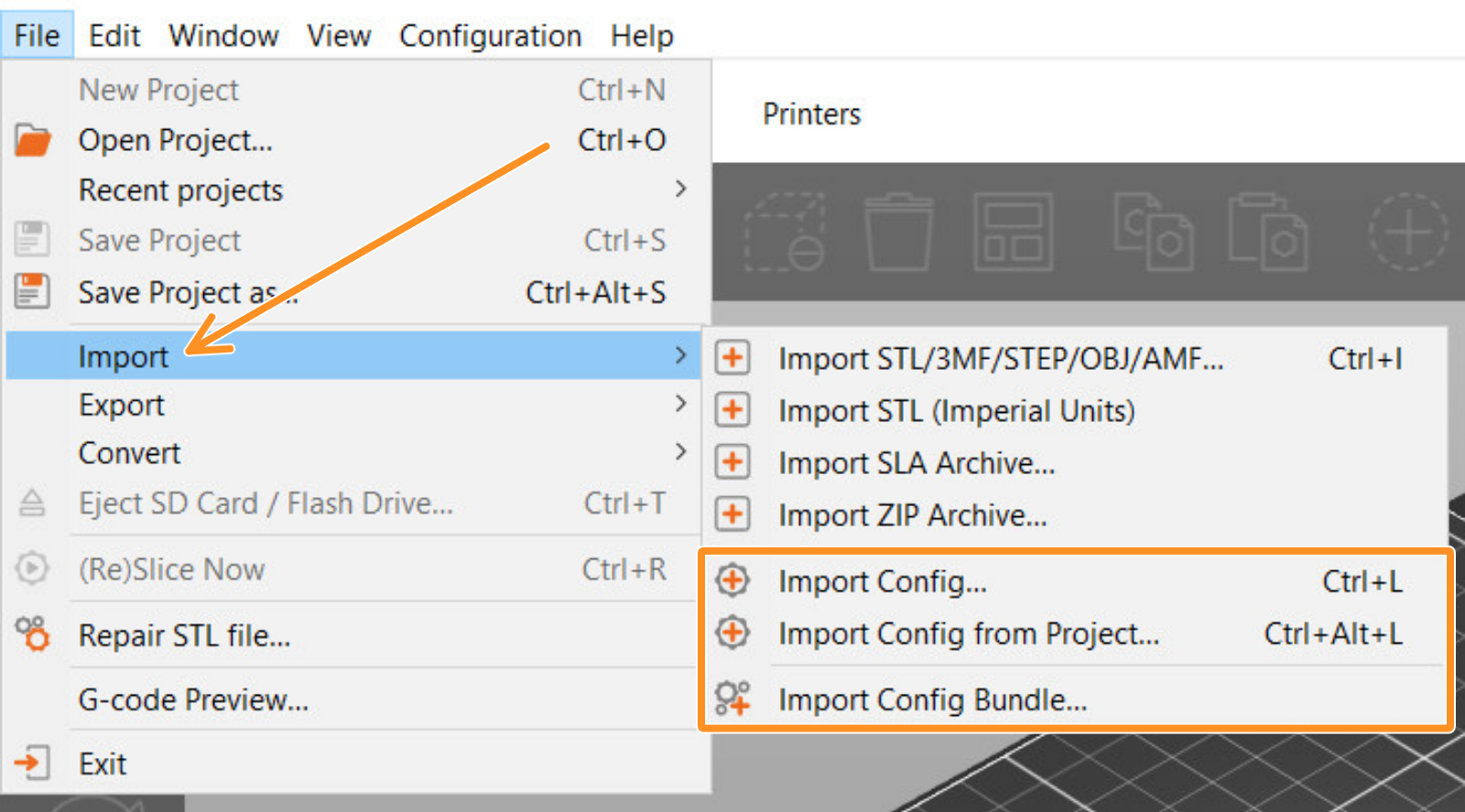
- Importa Configurazione: importa un singolo profilo. Questa funzione accetta file .ini, ma anche .gcode. Quando si importa un profilo tramite un G-code, questo deve essere stato processato con PrusaSlicer.
- Importa Configurazione da Progetto: importa un singolo profilo da un file di progetto. Questa funzione accetta solo progetti salvati con PrusaSlicer, in formato .3mf e .amf.
- Importa Configurazione in Bundle: importa tutte le impostazioni di configurazione per diversi profili. Questa funzione accetta i file .ini.
Come esportare un profilo personalizzato
Navigare su File > Esporta. Esistono tre opzioni possibili per l'esportazione dei profili personalizzati.
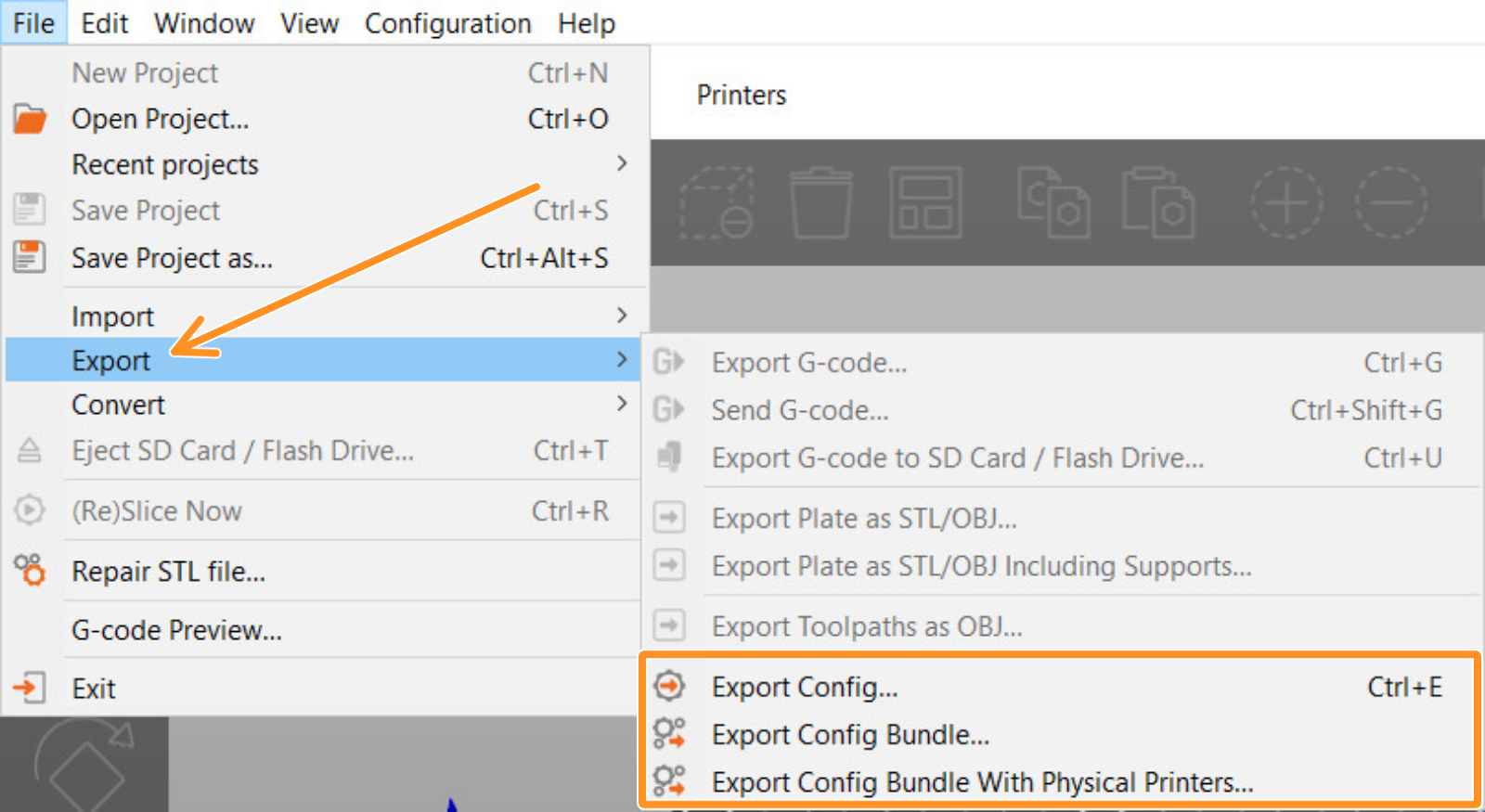
- Esporta Configurazione: esporta il profilo corrente.
- Esporta Configurazione in Bundle: esporta tutte le impostazioni personalizzate salvate nella versione corrente di PrusaSlicer.
- Esporta Config Bundle con Stampanti Fisiche: esporta la configurazione in bundle, includendo le chiavi API e gli indirizzi IP.
Questo articolo è stato utile?
Questa azione è disponibile solo per gli utenti registrati. Per favore accedi.